Ispravno postavljanje Microsoft Exchange Server

- 2548
- 389
- Donald Willms
Shvatite što je poslužitelj Microsoft Exchange Server, kako ga postaviti i kako raditi s njim. Ovo je usluga za slanje e -pošte. Postoji podrška za protokole klijenta poput Pop3, SMTP, MAPI i IMAP. Integrira se s izgledom. Ovaj se program koristi ako trebate pružiti pristup poštu nekoliko korisnika odjednom. Neophodno je u organizacijama s velikim brojem zaposlenika. Ali u malim tvrtkama će vam dobro doći.

O Serveru Exchange
Poslužitelj vam omogućuje rad zajedno s kontaktima, zadacima i drugim uslugama pošte. Možete stvoriti poštu s vlastitom domenom.
Exchange Server (ES) ima mnogo verzija koje se puštaju u različito vrijeme. U svakom od njih Microsoft je dodao nove funkcije. Ili ukloniti. Na primjer, iz programa iz 2003. godine, programeri su uklonili podršku instant poruka. Tada će se razmotriti ovaj uslužni program. Postavka drugih verzija nije funkcionalno drugačija. Da, i možete saznati kako podići shemu Exchange 2003 na struju.
Program je dostupan uz glasovnu poštu, faksove, mobilne uređaje. Možete otići na poslužitelj pošte s bilo kojeg računala ako postoji internetska veza. Podrška HTTP, Pop3, SMTP, LDAP, IMAP 4, MAPI.
ES može komunicirati s drugim komunalnim uslugama Microsofta: ActiveSync, Windows Mail i Outlook. Rad korisnosti usko je povezan s komponentom Active Directory (AD).
Da bi računalo normalno radilo s ovim programom, trebalo bi imati odgovarajuće karakteristike. Oni ovise o tome što će imati opterećenje i koju vrstu veze planira koristiti. Evo sistemskih zahtjeva za male tvrtke:
- 64-bitna arhitektura.
- 10 gigabajta RAM -a. Dodajte 20 megabajta za svakog novog korisnika.
- 30 gigabajta slobodnog prostora na tvrdom disku.
- 200 megabajta na sistemskom disku.
Prikladne karakteristike za različite Exchange Server naznačene su na službenoj web stranici Microsofta. U velikim organizacijama do poštanskog poslužitelja, drugi zahtjevi. Tamo je nekoliko računala.
Montaža
Da biste instalirali i konfigurirali uslužni program, prvo morate učitati brojne komponente i usluge.
- WWW Publishing.
- Neto.
- SMTP i NNTP.
- Neto okvir
- Alati za podršku Windows 2003 (brojevi ovise o verziji ES).
- Alati za administraciju.
Ako imate disk ili drugi pogon s Exchange Serverom, pokrenite instalaciju s njega. Ili pronađite program na web stranici Microsoft.Com.
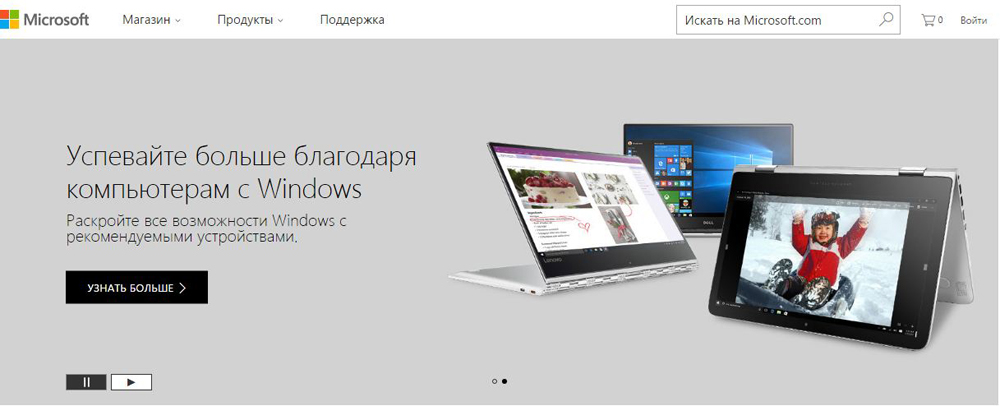
Službena web stranica Microsoft
- Unesite zahtjev u liniju pretraživanja (nalazi se na vrhu vrha).
- Idite na odjeljak "Učitavanje".
- Otvorite stranicu s verzijom koja vam je potrebna.
- Pritisnite gumb "Preuzmi".
- Otvorite prenesenu datoteku. Podaci će se izvući.
Prije instaliranja ES poslužitelja, morate pripremiti oglas. Active Directory ima većinu informacija koje su povezane s Exchange Server 2003: Kontakti, računi, konfiguracije, atributi.
Ako nemate grupu koja kontrolira direktorij, a ne planirate napraviti veliku implementaciju, možete odmah prijeći na instalater. Može sve automatski konfigurirati. Prava administratora potrebna su za rad s AD -om.
- U otpakiranoj mapi s ES -om pronađite datoteku za postavljanje.Exe.
- Otvorite naredbeni redak Windows.
- Unesite naredbu "[način postavljanja] /prepareschema /iaccecepxchangeserVerlicenSeterms".
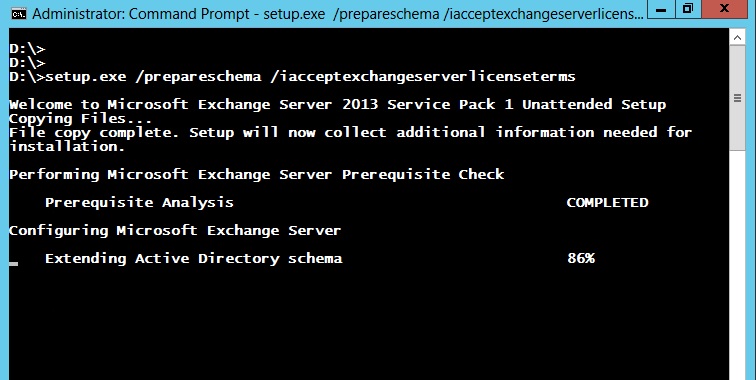
- Pričekajte dok imenik ne primijeni potrebne parametre.
- Zatim trebate postaviti naziv organizacije za Microsoft Exchange Server 2003. Napišite "[Put do postavke] /priprema /organizacija:" Organizacija " /iaccecepxchangeserlicenSeterms". U nazivu tvrtke mogu biti samo latinski simboli, brojevi, crtica. Ne može se promijeniti nakon instalacije.
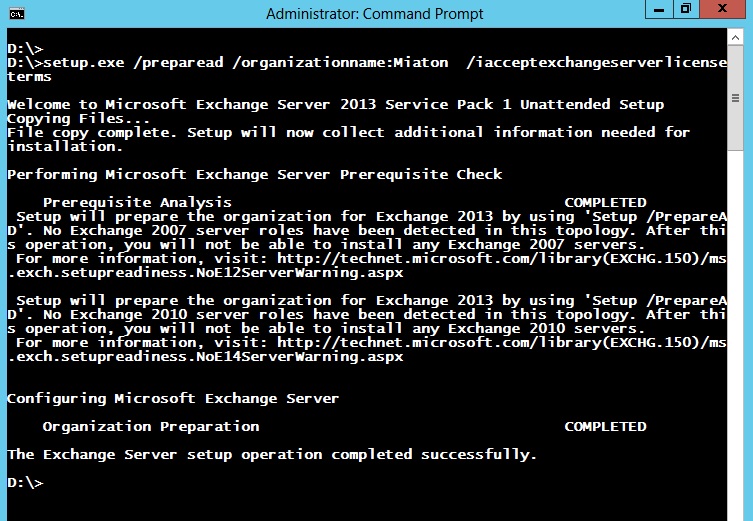
- Čekati.
Sada pripremite domene.
- Unesite naredbu "[način za postavljanje] /prepaReAllDomains /iaccecepxchangeServerlicenSeterms".
- Za odabir domene - "[Put do postavke] /PREDPREDNOGOM: [FQDN domena] /IACCEPTEXChangeSerVerlicenSeterms"
Instalater sve to automatski radi.
Da biste vidjeli rezultat rada, idite na uređivač sučelja za oglas. Pronađite "Shema" ("Shema"). Odaberite svojstvo "SprenUpper". MS-EX-VERIOS-PT trebao bi biti napisan za Microsoft Exchange Server (ovo nije verzija programa iz 2003. godine;.
Stvaranje domena
Da bi ES prihvatili i slali e -poštu po POP3, SMTP, IMAP protokoli, dodali korisnike i radili, moramo napraviti domenu.
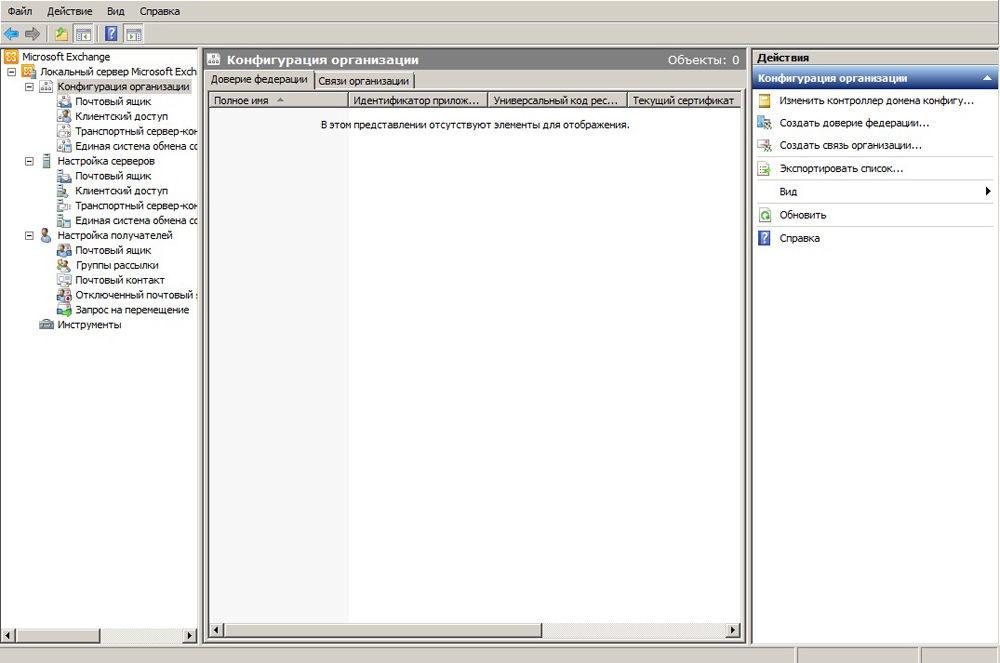
- Idite na programsku konzolu.
- Idite na točku "Konfiguracija organizacije".
- Otvorite "transportni poslužitelj-koncentrator".
- Odjeljak "Služene domene".
- Gumb "Stvori domenu".
- U prozoru koji se otvara, napišite ime. To može biti naziv vaše tvrtke, smjer aktivnosti. Ili sve zajedno u bilo kojim kombinacijama.
- Označite opciju "Povjerenik domene".
- Otvorite karticu "Politika adresa".
- Kliknite "Stvori politiku" (na popisu "Akcija").
- Napišite svoje ime.
- Dodajte spremnik "korisnika". Da biste to učinili, kliknite gumb "Pregled" i naznačite put do njega.
- Pritisnite "Next" dok se prozor ne pojavi s postavkom pravila za adrese adrese.
- Označite "Odaberite prihvaćenu domenu".
- Gumb "Pregled".
- Navedite domenu koju ste upravo napravili.
- Potvrditi.
Sada Exchange Server 2003 može raditi s internom elektroničkom prepiskom. To jest, ova vrsta resursa omogućuje zaposlenicima da međusobno šalju pisma. Da biste postavili prijem i slali e -poštu od IMAP -a, Pop3 i SMTP -a:
- Idite na "transportni poslužitelj-Concentrator".
- "Slanje konektora".
- U odjeljku "Akcija" odaberite "Stvori priključak".
- Napišite ime priključka.
- Unesite ime svoje domene.
- Kliknite "Dalje".
- U sljedećem izborniku morate odrediti na koju će adresu biti poslana post. Ako je potrebno da Microsoft Server 2003 radi sa svim domenama, napišite u simbolu "adresnog prostora"*"(zvijezda).
- Opet "onda".
- Odaberite opciju "Koristite DNS MX zapis za automatsko usmjeravanje".
- Kliknite "Dalje" još nekoliko puta. I kliknite "Stvori".
Tada morate konfigurirati tehniku elektroničke korespondencije iz vanjskih izvora:
- Idite na "Postavke poslužitelja".
- Otvorite "koncentrator transporta".
- Postoje samo dva konektora: "zadano" ("prema zadanim postavkama") i "klijent" ("klijent"). Prvi se koristi za rad s gotovo svim domenama, a drugi za Outlook korisnike. Postoje blokirane poruke iz izvora koji nisu prenijeli provjeru autentičnosti. A to su gotovo svi resursi na mreži.
- Kliknite dva puta prema nazivu konektora. Otvorit će se izbornik svojstva.
- U odjeljku "General" napišite trenutnu ime domene.
- Idite na karticu "grupe rezolucije".
- Stavite kvačicu u "Anonimni korisnici".
- Odjeljak "Prijenos autentičnosti".
- Uklonite oznaku iz opcije "Provjerite autentičnost".
Program je konfiguriran i može raditi.
Postavke
Sada možete shvatiti kako odabrati vrstu razmjene računa (POP3, IMAP 4). Oba su protokola povezana s pristupom klijenta. U verziji 2003 - do IIS -a. Za njih su odgovorne zasebne usluge.
Pronađite jedan od njih na popisu konzole.
- Otvorite svoja svojstva.
- U odlomku "Pokretanje" automatski odaberite ".
- Kliknite "Pokreni".
- Idite na postavku lokalnog - poslužitelja - pristup klijentu.
- Popis "Naziv protokola" bit će "Pop3" i "IMAP 4". Otvorite svojstva jednog od njih.
- Možete odrediti brojeve priključaka pomoću kojih program može povezati domenu.
- Na kartici "Authoness Verment" stavite sigurnosne parametre. Oni ovise o parametrima koji se mogu instalirati na korisničko računalo.
U novim verzijama Microsoftovog poslužitelja (od 2013. i više) postavke su raspoređene putem ECP -a (Administracijski centar).
Ovi protokoli mogu uzeti elektroničku prepisku. Razlika između njih:
- U IMAP -u 4 e -poruke su na poslužitelju. Za pristup njima potreban vam je Internet.
- Pop3 sprema poruke sa strane primatelja (računalo, mobilni uređaj), ali istovremeno ih uklanja iz domene. Ako ih učitate jednom na računalo, oni će nestati iz domene. Ovaj protokol ima svoje prednosti. Ali korisnici obično preferiraju IMAP.
Stvaranje poštanskih sandučića
Za dodavanje korisnika i poštanskih sandučića potrebna su prava administratora domene.
- Pokrenite kontrolnu konzolu.
- Proširite "konfiguraciju poštanskog sandučića kod primatelja".
- "Stvori kutiju".
- Otvorite odjeljak "Uvod".
- Kliknite "Poštanski okvir".
- U odlomku "Korisnička vrsta" Odaberite "Novo".
- Stranica s informacijama koje se moraju unijeti: naziv zaposlenika; Prijava (ime unosa); lozinka.
- U sljedećem prozoru trebate popuniti polje alias (obično se podudara s prijavom).
- Preuzmite bazu podataka okvira i njezine politike.
- Potvrdite i kliknite "Stvori".
U ES 2016, to se radi ovako:
- Otvorite administracijski centar (ECP).
- Kliknite gumb "Primatelji" (nalazi se s lijeve strane).
- Kliknite na "poštanske sandučiće".
- Proširite popis istim imenom. Da biste to učinili, kliknite na strelicu u blizini simbola "+" (plus)
- Opcija "Korisnički okvir".
- Otvorite stranicu "Stvori".
- "Novi korisnik".
- Ispunite podatke o vlasniku računa.
- Spremite promjene.
Nakon toga, okvir se može povezati s Outlookom ili drugim programom pošte.
Prava administratora
Podizanje običnog korisnika administratoru je vrlo jednostavno. Ali popis radnji ovisi o verziji uslužnog programa.
2003:
- Kliknite s desnom gumbom miša na "Moje računalo".
- Točka "Upravljanje".
- "Lokalni korisnici".
- Kliknite na "Grupe".
- Dvaput kliknite na "Administratori".
- "Dodati".
- Odaberite "Pretraživanje".
- Pronađite pravog korisnika.
2007:
- Idite na konzolu.
- "Konfiguracija".
- Kliknite "Dodaj Administrator".
- Kliknite na "Pregled".
- Odaberite korisnika i zamolite ga ulogu.
- Potvrditi.
U 2010:
- U konzoli proširite "alate".
- Pronađite stranicu "Rad".
- Otvorite "Uređivač adresa".
- Odaberite korisnika (mogućnost promjene korisničkih podataka mora biti otključana).
- Gumb "Registracija".
- "Uloga administratora".
- Pronađite "Upravljanje direktorima". Otvoreno "Informacije".
- U odjeljku "Dick" pritisnite "Dodaj".
- Odaberite korisnika i spremite.
U 2013:
- U upravnom centru idite na poštu - Opcije - Uprava.
- Kliknite na "Uloge i reviziju".
- Dvaput kliknite na "Upravljanje primateljima".
- Gumb "Dodaj".
- Odaberite korisnika.
- Kliknite "U redu".
Outlook
- Evo kako povezati Outlook na Exchange Server:
- Idite na upravljačku ploču.
- Otvorite izbornik "Post" u odjeljku "Računi i sigurnost".
- Gumb "Računi".
- Kliknite "Stvori".
- Odaberite uslugu i kliknite "Dalje".
- Opcija "Ručno parametri".
- Označite stavku ES.
- U polju "Server" unesite Exchange [verzija].[domena].
- U "Korisničko ime" Napišite prijavu.
- Označite stavku "Koristite predmemoriranje" ako idete na poštu s mobilnih uređaja.
- U prozoru koji se otvara, stavite kraj da "automatski odredi uvjet".
- Idite na karticu "Connection".
- Stavite protokol "na HTTP".
- Pritisnite gumb "Proxy Server".
- U polju "URL" napišite Exchange [verzija].[domena].
- Na popisu "autentičnost autentičnosti" odaberite "Provjerite NTLM".
- Kliknite "U redu".
Nemoguće je stvoriti vezu ako Outlook radi. Prije postavljanja morate zatvoriti ovaj program i dovršiti povezane procese.
Poboljšanje sheme
Unutar jedne mreže dostupna je samo jedna organizacija. Ne možete paralelno koristiti različite ES. Ako ste već instalirali poštanski resurs, možete shvatiti kako povećati shemu Exchange 2003 do 2007., 2010, 2013 ili 2016. Ovo je prilično kompliciran postupak u kojem se mora uzeti u obzir veliki broj faktora. Polazeći od instaliranih programa, završavajući postavkama svakog korisnika. Da biste migrirali ES program, u njemu morate dobro razumjeti.
- Preuzmite sva ažuriranja za ES.
- Proširite uslužni program koji ćete prebaciti. To se mora učiniti ovim redoslijedom: pristup klijentu, koncentrator transporta, sustav poruka, poštanski sandučići.
- Stavite staru uslužnu pomoć u prvi plan. Stavite željenu verziju na mjesto pristupa klijentu.
- Postavite koncentrator transporta i sustav poruka.
- Pomaknite okvire na novi poslužitelj.
- Ažurirajte sve usluge.
Drugi način. Na tehnici.Microsoft.Com je interaktivni radni asistent s ES -om. Idite na ovu stranicu, unesite zahtjev u liniju pretraživanja i otvorite željenu stranicu. Da biste podigli shemu, kliknite "Lokalna implementacija". Odaberite verziju koju želite prebaciti. Postoji ažuriranje okoliša.
Bez Microsoft Exchange Server -a nemoguće je zamisliti veliku tvrtku. Vlastita poštanska domena povećat će učinkovitost tvrtke. Ali u malom poduzeću poslužitelj je također neophodan. Program je vrlo jednostavan za izradu i slanje poruka na sve protokole. Može se povezati s Outlookom.
- « Promjena izgleda gumba za start u sustavu Windows
- Pogreška binkw32.DLL nije pronašao zašto se pojavljuje i kako to popraviti »

